笔记本一键还原,小编教你联想笔记本怎么一键还原
- 分类:教程 回答于: 2018年03月31日 11:00:55
电脑现在已经慢慢的走进了我们的生活,而联想就是使用的用户比较多的电脑之一了,尽管如此,但是还是有不少的用户不知道一键还原功能是联想电脑出厂就有的,很多用户都不知道如何使用它,为此,小编就给有需要的用户准备了联想笔记本一键还原的方法了。
联想很多型号的笔记本都具有一键还原系统的功能,这个功能为一些不熟悉电脑系统的用户免去了复杂的安装操作。只是很多的用户都不知道,当遇到电脑发生的时候,还傻乎乎的在重装系统,下面,小编就来跟大家分享联想笔记本一键还原的方法了。
联想笔记本怎么一键还原
重启出现Thinkpad标志时,按机身上的系统还原键

联想图-1
进入系统恢复后,先选择键盘种类,点击下一步

一键还原图-2
如果有设置开机密码还需要输入密码

联想笔记本图-3
一般会选择恢复出厂设置即最后一项

联想笔记本图-4
接着选择恢复语言
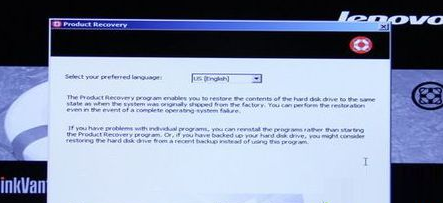
笔记本图-5
并选择接收条款声明,点击下一步

联想笔记本图-6
在弹出的提示中点击是,即可开始系统恢复

笔记本图-7
系统自动进行恢复
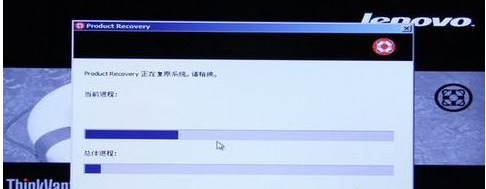
联想笔记本图-8
完成后会弹出对话框,点击是,稍等一会儿重新启动系统即可

联想笔记本图-9
以上就是联想笔记本一键还原的方法
 有用
84
有用
84


 小白系统
小白系统


 1000
1000 1000
1000 1000
1000 1000
1000 1000
1000 1000
1000 1000
1000 1000
1000 1000
1000 1000
1000猜您喜欢
- 内存卡,小编教你笔记本电脑怎么安装内..2018/03/30
- 华硕电脑如何重装系统win72022/04/24
- 2024年腾讯电脑管家:全方位守护电脑安..2024/10/13
- 当win7系统的无线局域网信道冲突怎么..2015/10/30
- 《鼠标排名提升策略:如何优化你的鼠标..2024/09/07
- 电脑系统升级软件:高效提升电脑性能的..2024/01/05
相关推荐
- PC是什么意思?2024/01/17
- 电脑数据恢复工具有哪些推荐..2022/05/17
- 讲解电脑重装了系统开不了机怎么办..2023/04/14
- 网速慢的原因揭秘:探究网络连接速度缓..2024/05/28
- 笔记本怎么重装系统小白装机教程..2021/11/03
- 一键重装win7 32位系统教程2017/07/28




















 关注微信公众号
关注微信公众号





